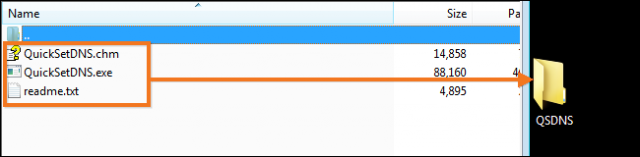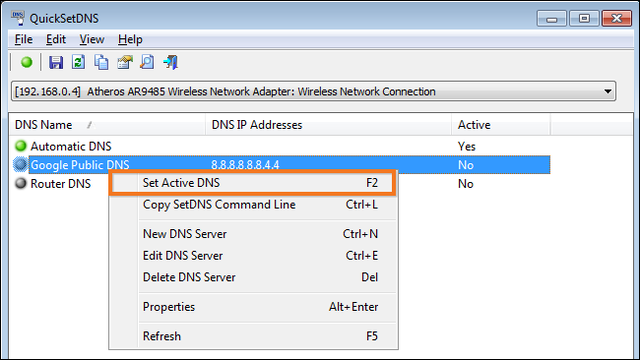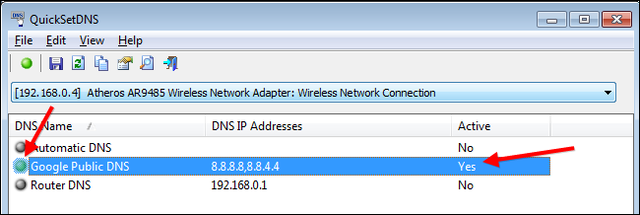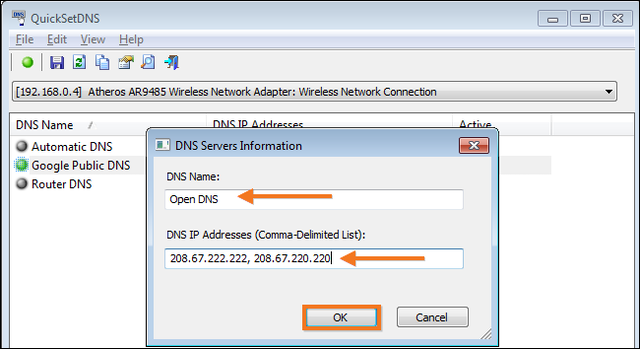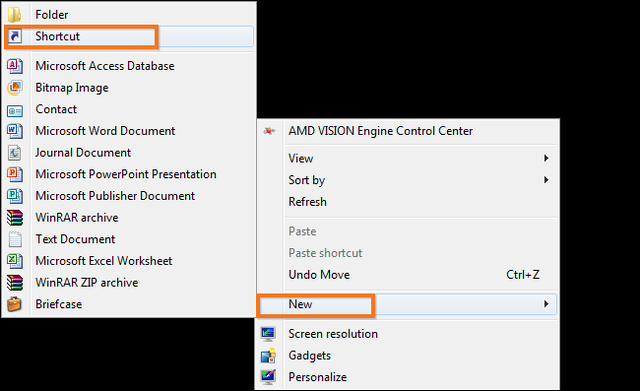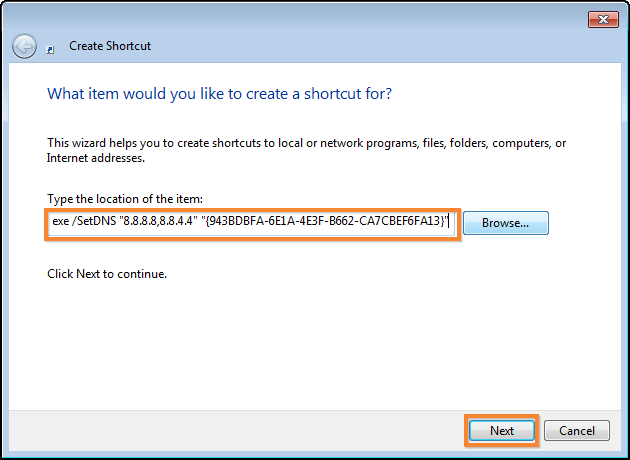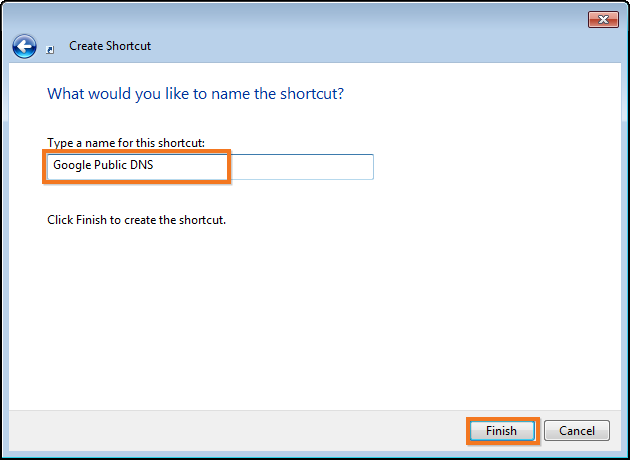Crear Acceso Directo Para Cambiar DNS En Windows De Forma Rápida
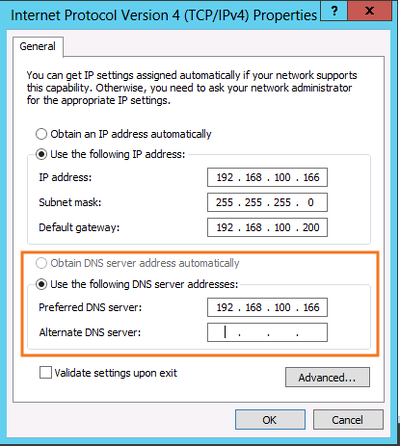 Cambiar las DNS de tu equipo puede ser útil, ya que puedes aumentar la privacidad, seguridad, velocidad de Internet, o cualquier otro motivo «oscuro» que tengas ;) Sin duda esto puede ser tedioso, ya que debes entrar en la configuración de red cada vez que que desees cambiar la DNS. Por suerte, con una utilidad freeware y algunos conocimientos técnicos, puedes hacer que sea tan fácil como hacer doble clic en un acceso directo, es mas, te mostraremos como crear tu acceso directo y cambiar DNS en Windows con un doble clic cada vez que quieras :D
Cambiar las DNS de tu equipo puede ser útil, ya que puedes aumentar la privacidad, seguridad, velocidad de Internet, o cualquier otro motivo «oscuro» que tengas ;) Sin duda esto puede ser tedioso, ya que debes entrar en la configuración de red cada vez que que desees cambiar la DNS. Por suerte, con una utilidad freeware y algunos conocimientos técnicos, puedes hacer que sea tan fácil como hacer doble clic en un acceso directo, es mas, te mostraremos como crear tu acceso directo y cambiar DNS en Windows con un doble clic cada vez que quieras :D
Vamos a usar la herramienta gratuita de NirSoft, uno de los únicos desarrolladores de software gratuito que puedes usar sin tener problemas.
Descargando La Utilidad
Tendrás que descargar la utilidad QuickSetDNS del sitio web de Nirsoft. Simplemente desplácese hasta la parte inferior de la página y descarga el archivo zip que contiene un archivo ejecutable independiente. Una vez que hayas descargado el programa, crear una carpeta llamada QSDNS en el escritorio (o donde quieras crearla) y, a continuación, extrae el contenido en la carpeta.
Ejecutando Y Usando QuickSetDNS
En la carpeta puedes encontrar una aplicación independiente, no hay necesidad de instalación. Todo lo que necesitas hacer es abrir la carpeta donde están los archivos extraídos y ejecutar el archivo «QuickSetDNS.exe».
Te darás cuenta de que el programa indica la forma en que está conectado a Internet, así como la dirección IP del ordenador. También te ofrece servidores DNS públicos de Google y el DNS de tu router. En la imagen de abajo, también verás que se están utilizando la configuración de DNS, como se indica por el punto verde al lado de «DNS automática.» Esta configuración predeterminada muestra la información del servidor DNS de su router mediante DHCP.
Si quieres cambiar al servidor DNS de Google existente, sólo hay que hacer clic derecho sobre la opción «Google Public DNS» y luego haga clic en «Configurar DNS activo.»
Como alternativa, puedes hacer clic en la opción que deseas usar y luego simplemente pulse el botón «F2» para activar la DNS.
Una vez que hayas hecho eso, el DNS se ha cambiado y se puede volver a usar la Internet con su nuevo servidor DNS activado.
Añadir Nuevos Servidores DNS
Si deseas usar otros servidores DNS, como los servidores de OpenDNS, el proceso para agregar a su lista es muy fácil. Comience presionando «Ctrl + N» para crear un nuevo servidor DNS. Dé el servidor DNS un nombre e ingrese las direcciones IP de OpenDNS, tal como se muestra a continuación y luego guarde los cambios:
208.67.222.222, 208.67.220.220
Una vez que haya aplicado los cambios, simplemente haga clic en el nuevo servidor y pulse «F2» para activarla.
Crear Accesos Directos Para Administrar La Configuración DNS
Con el fin de hacer que el proceso de cambio de DNS se mucho más rápido, puedes crear accesos directos que cambian el DNS instantáneamente usando las opciones de línea de comandos de QSDNS. Para esto debemos abrir QSDNS, haga clic en uno de los ajustes de DNS que desea utilizar y, a continuación, pulse la tecla «Ctrl + L» para copiar los ajustes para que la configuración de DNS. (o use el menú del botón derecho).
A continuación, tendrá que ir en el escritorio y haga clic, a continuación, crear un nuevo acceso directo.
Simplemente pegue la información que ha copiado desde QSDNS en la sección de acceso directo a continuación, pulsar siguiente.
Por último, dar un nombre al acceso directo en el perfil que has elegido. En este caso se trata de las DNS publicas de Google. Una vez que se pulsa en terminar, puede simplemente haga doble clic en el acceso directo desde el escritorio, y la configuración de DNS cambiará al instante.
Repita el proceso para el ajuste «DNS automática» para que pueda restaurar la configuración sin la apertura de QSDNS, y para cualquier otro servidor DNS que uses con frecuencia para que puedas cambiar entre ellos a voluntad. Ahora a navegar por la red!